Google Chrome 64 بت: هل هو أفضل من الإصدار 32 بت؟
ما هو متصفح الويب(web browser) المفضل لديك ؟ هل تستخدم (Are)جوجل كروم(Google Chrome) بأي حال من الأحوال ؟ هل تستخدم Chrome 64 بت أم Chrome 32 بت؟ إذا كنت لا تزال تستخدم الإصدار 32 بت ولكن Windows الخاص بك هو 64 بت ، فيجب أن تفكر في التبديل إلى Google Chrome 64 بت أيضًا. هل تتساءل أيهما الأفضل أم الأسرع أم الأفضل من حيث متطلبات النظام(lesser system) ؟ سألنا أنفسنا كل ذلك أيضًا ، لذلك قررنا الحصول على إجابة لهذه الأسئلة. أجرينا العديد من المعايير ، وقمنا بقياس استهلاك ذاكرة الوصول العشوائي(RAM consumption) ، وبحثنا الويب للحصول على معلومات ، وانتهى بنا المطاف بهذه المقالة. إذا كنت تريد معرفة الفرق بين الإصدارين 64 بت و 32 بت منجوجل كروم(Google Chrome) ، اقرأ على:
Google Chrome 64 بت مقابل 32 بت - الأداء في المعايير
بدأنا باختبار نسختين من متصفح الويب(web browser) الخاص بـ Google في عدة أدوات قياس الأداء: اختبار HTML5(HTML5 test) ، و JetStream 1.1 ، و Peacekeeper ، و Basemark Web 3.0 ، و Octane 2.0 ، و MotionMark 1.0 . تم تشغيل كل مقياس أداء باستثناء اختبار HTML5(HTML5 test) ثلاث مرات ، وسجلنا متوسط النتيجة. الجهاز الذي استخدمناه للاختبار هو كمبيوتر متوسط المدى مع أداء متوسط وفقًا لمعايير اليوم: معالج AMD FX8350(AMD FX8350 processor) يعمل بسرعة 4.0 جيجاهرتز(GHz) و 8 جيجابايت من DDR3 بسرعة 2133 ميجاهرتز وبطاقة فيديو (video card)AMD Radeon R9270X بسعة 2 جيجابايت من ذاكرة GDDR5(GDDR5 memory) . استخدمنا Windows 10 Professional الإصدار 1703(Professional version 1703) مع Creators Update .
درجة اختبار HTML5(HTML5 test) هي مؤشر على مدى جودة دعم متصفحك لمعيار HTML5 والمواصفات(HTML5 standard) ذات الصلة. كما ترى من الرسم البياني التالي ، يقدم الإصدار 64 بت من Google Chrome نفس مستوى الدعم لمعيار HTML5(HTML5 standard) مثل الإصدار 32 بت. هذا أمر متوقع لأننا نقارن إصدارات مختلفة من نفس المتصفح.
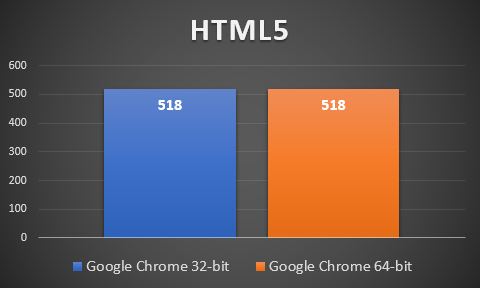
يُجري معيار JetStream 1.1 اختبارات زمن الوصول التي تقيس مدى السرعة التي يمكن أن تبدأ بها تطبيقات الويب وتصل إلى ذروة الأداء ، وتعمل بسلاسة دون انقطاع. كما أنه يدير اختبارات الإنتاجية التي تقيس أداء الذروة المستمر لتطبيقات الويب. أعلى النتائج تعني سرعة أكبر وأداء أفضل. كما ترى في لقطة الشاشة أدناه ، النتائج التي حصلنا عليها ليست مختلفة. ومع ذلك ، كان الإصدار 64 بت من Google Chrome أسرع بنسبة 8٪ من الإصدار 32 بت.

بعد ذلك ، استخدمنا معيار Peacekeeper(Peacekeeper benchmark) وهو معيار قديم ، لكنه لا يزال وثيق الصلة بالويب اليوم(web today) . يقيس Peacekeeper(Peacekeeper) أداء المتصفح عن طريق اختبار عرض JavaScript(JavaScript rendering) وقدرته على التعامل مع وظائف JavaScript شائعة الاستخدام. (JavaScript)كان الإصدار 64 بت من Google Chrome هو الفائز مرة أخرى ، بفارق 4٪.

الاختبار التالي الذي استخدمناه كان Basemark Web 3.0 . إنه يقيس القدرة على عرض كائنات ثنائية وثلاثية الأبعاد ويقوم بمعالجة العديد من عمليات CSS في وقت واحد. كما يوضح أيضًا مدى دعم المتصفح لـ CSS3 و HTML5 و Flash و Silverlight(Flash and Silverlight) ومدى سرعة تحميل المتصفح للصفحات وإرسال الطلبات. في هذا الاختبار ، كان الإصدار 64 بت من Google Chrome هو الفائز مرة أخرى ، بهامش 6٪ تقريبًا.
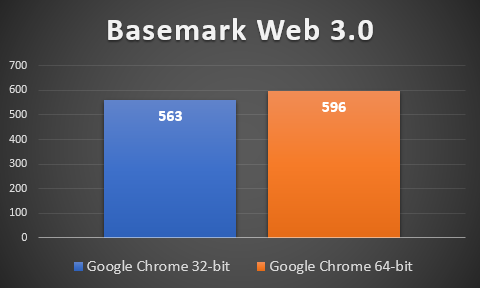
Octane 2.0 هو معيار تم تطويره(benchmark developed) وصيانته بواسطة Google نفسها. يقيس هذا المعيار أداء JavaScript (JavaScript performance)لمتصفح الويب(web browser) الخاص بك ، ويقوم بإجراء سلسلة من الاختبارات التي تغطي حالات الاستخدام الأكثر شيوعًا الموجودة على الويب. تمكن الإصدار 64 بت من Google Chrome من الحصول على نتيجة أفضل بنسبة 7٪ تقريبًا مما حققه الإصدار 32 بت.
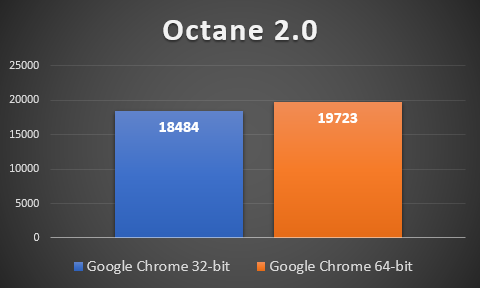
أخيرًا ، قمنا أيضًا بتشغيل MotionMark ، وهو معيار مرجعي يركز على أداء الرسومات. الاختبارات التي يتم إجراؤها غنية بصريًا ، ومصممة للتأكيد على نظام الرسومات بدلاً من JavaScript . كان أداء Google Chrome 64 بت(Google Chrome 64-bit) أفضل بنسبة 16٪ من إصدار 32 بت.

جوجل كروم(Google Chrome) 64 بت مقابل 32 بت - استهلاك ذاكرة الوصول العشوائي(RAM consumption)
لا يقل استهلاك ذاكرة الوصول العشوائي(RAM memory) أهمية عن JavaScript أو أداء الرسومات(JavaScript or graphics performance) ، خاصة إذا كنت تستخدم جهازًا أبطأ ، مع ذاكرة(RAM) وصول عشوائي أقل من المتوسط. لمعرفة مقدار ذاكرة الوصول العشوائي(RAM memory) التي يحتاجها الإصداران 64 بت و 32 بت من Google Chrome ، قمنا بما يلي:(Google Chrome)
- استخدمنا جهاز كمبيوتر متوسط المدى بأداء متوسط وفقًا لمعايير اليوم: معالج AMD FX8350(AMD FX8350 processor) يعمل بسرعة 4.0 جيجاهرتز(GHz) ، و 8 جيجابايت من DDR3 بسرعة 2133 ميجاهرتز ، وبطاقة فيديو (video card)AMD Radeon R9270X بذاكرة GDDR5 سعة(GDDR5 memory) 2 جيجابايت ، وكلها تعمل على إصدار Windows 10 Professional 1703 مع (Professional version 1703)تحديث(Update) المنشئين .
- قمنا بتثبيت Google Chrome 64 بت(Google Chrome 64-bit) ثم Google Chrome 32 بت(Google Chrome 32-bit) ، ولكل منهما فتحنا نفس علامات التبويب. حاولنا نسخ سيناريو من واقع الحياة(real-life scenario) ، لذلك فتحنا علامات تبويب لكل موقع من مواقع الويب هذه: Gmail و Facebook و CNN و YouTube و BoredPanda و Digital Citizen - علامتا تبويب لنا. 🙂
- لكل موقع ويب افتتحناه ، قمنا بالتمرير إلى محتوياته قدر الإمكان. كان هذا يعني أن Facebook كان عليه الاستمرار في تحميل المحتوى في موجز الأخبار(news feed) الخاص به حتى لم يعد لديه شيء لعرضه ، وتوقف برسالة مضحكة مفادها "سيكون لديك المزيد من القصص في موجز الأخبار إذا أضفت المزيد من الأصدقاء." ("You'll have more stories in News Feed if you add more friends.")في حالة YouTube ، لم نقم بتحميله فحسب ، بل قمنا أيضًا بتشغيل مقطع فيديو فيه.
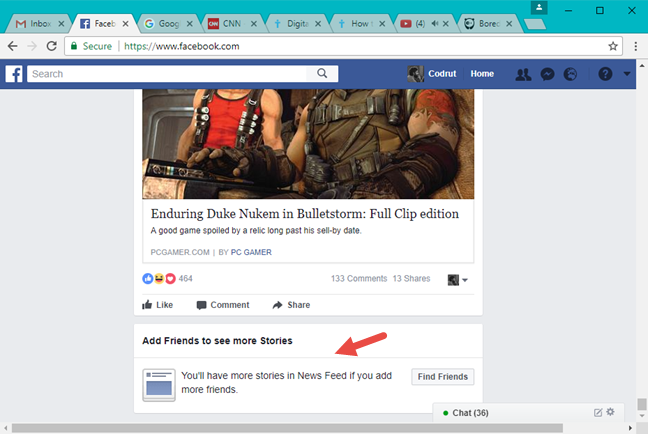
في رأينا ونأمل أن يجعل كل ما سبق ذكره في رأيك أقرب ما يكون إلى الواقع قدر الإمكان. للتحقق من مقدار ذاكرة الوصول العشوائي(RAM memory) التي يستخدمها Google Chrome ، استخدمنا ميزة إدارة المهام . (Task Manager)هذا لأنه يعرض معلومات أكثر تفصيلاً حول كل علامة تبويب يتم فتحها في Google Chrome أكثر من المعلومات التي تحصل عليها في إدارة المهام(Task Manager) الموجودة في Windows.
عندما استخدمنا الإصدار 64 بت ، استهلك Google Chrome(Google Chrome) مساحة هائلة تبلغ 1.19 جيجابايت من ذاكرة الوصول العشوائي(RAM memory) لتحميل جميع علامات التبويب التي ذكرناها أعلاه.
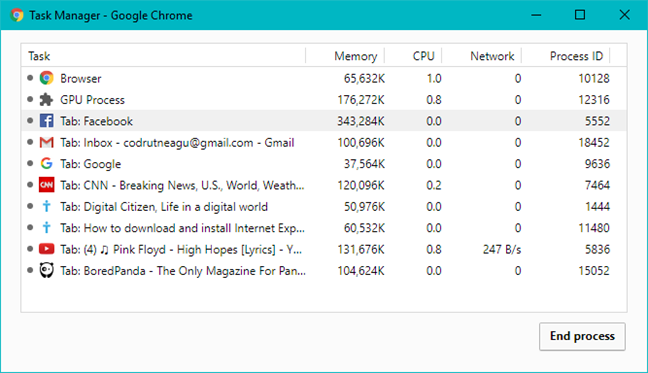
عندما استخدمنا إصدار 32 بت ، احتاج Google Chrome إلى 634 ميغابايت فقط من ذاكرة الوصول العشوائي(RAM memory) لتحميل كل علامات التبويب هذه.
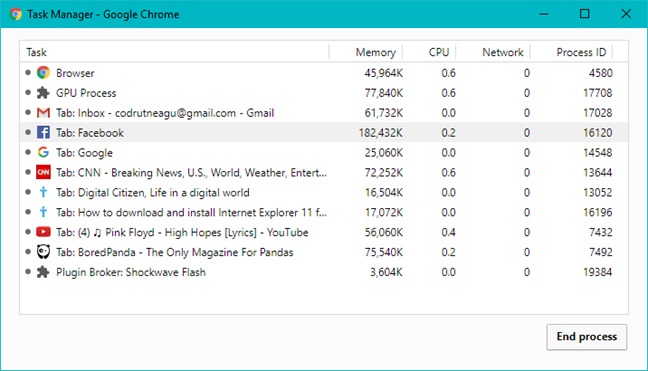
كما ترى ، في مواقف الحياة الواقعية ، يحتاج الإصدار 64 بت من Google Chrome إلى ضعف ذاكرة الوصول العشوائي(RAM memory) (RAM ) المطلوبة للإصدار 32 بت. لسوء الحظ ، هذه ليست أخبارًا جيدة للأشخاص الذين يستخدمون أجهزة منخفضة التكلفة ، مع عدم وجود ذاكرة RAM(RAM memory) كافية .
أشياء أخرى يجب مراعاتها حول Google Chrome 64 بت مقابل 32 بت فيما يتعلق بالسرعة والأمان والاستقرار(security & stability)
عندما أعلنت Google عن إطلاق(Google announced the launch) الإصدار 64 بت من Chrome ، في عام 2014 ، قاموا أيضًا بمشاركة بعض المعلومات حول ما يجب أن يتوقعه المستخدمون منه. إلى جانب الأداء الأسرع قليلاً الذي قمنا بقياسه في المعايير ، هناك أيضًا مزايا لا يمكن قياسها باستخدام أدوات الاختبار هذه:
- سرعة محسّنة عند التعامل مع الرسومات والفيديو(Improved speed when dealing with graphics and video) - يعمل الإصدار 64 بت من Google Chrome على تحسين سرعة الرسومات والفيديو بما في ذلك مقاطع فيديو YouTube عالية الدقة(High Definition YouTube videos) . على سبيل المثال ، يُظهر برنامج الترميز VP9(VP9 codec) المستخدم في مقاطع فيديو YouTube عالية الدقة (High Definition YouTube videos)% improvement 15 ٪ في أداء فك التشفير. نتيجة لذلك ، تم تحسين السرعة ، وزاد الأداء بنسبة 25٪ ، خاصة في محتوى الرسومات والوسائط المتعددة(multimedia content) .
- أمان أفضل(Better security) - يمكن للإصدار 64 بت من Google Chrome الاستفادة من ميزات الأمان الجديدة المضمنة في Windows 8.1 و Windows 10 . على سبيل المثال ، يضيف دعمًا لـ High Entropy ASLR (ترتيب (High Entropy ASLR)عشوائي لتخطيط مساحة(Space Layout Randomization) العنوان ) ، والذي يوفر طبقة حماية(protection layer) إضافية ودفاعًا أفضل ضد تقنيات الاستغلال. يعتمد ASLR(ASLR) على فرصة منخفضة للمهاجم في تخمين مواقع المناطق العشوائية. يتم زيادة الأمان(Security) عن طريق زيادة مساحة البحث(search space) . وهكذا ، عنوان الفضاء العشوائية(space randomization)يكون أكثر فاعلية عند وجود المزيد من الانتروبيا (الاضطراب) في التعويضات العشوائية. هذا يمنع المهاجم من القفز بشكل موثوق إلى وظيفة معينة مستغلة في الذاكرة. تجبر البتات الإضافية البرنامج على استخدام جميع الموارد للحصول على أقصى دفاع ، وتحسين ميزات الأمان الحالية.
- استقرار محسّن(Improved stability) - تكون محركات التقديم 64 بت(64-bit rendering) تقريبًا ضعف استقرار محركات 32 بت ، عند التعامل مع محتوى الويب(web content) . على وجه الخصوص ، يكون معدل تعطل(crash rate) عملية العرض(rendering process) أقل بنسبة 50٪ تقريبًا من الإصدار 32 بت من Google Chrome .
في وقت لاحق ، في أواخر عام 2016 ، نشرت Google منشور مدونة آخر أعلن فيه أن (blog post)Chrome 64 بت قد بدأ في استخدام تقنية Microsoft Profile (Microsoft)Guided Optimization( Profile Guided Optimization) ( PGO ) ، مما يجعل Chrome أسرع بنسبة تصل إلى 15٪ على Windows ، اعتبارًا من الإصدار 53(version 53) . ومع ذلك ، تحصل على نفس التعزيز إذا كنت تستخدم 32 بت ، ولكن فقط في الإصدار 54(version 54) أو الأحدث.
الخلاصة(Conclusion) - Google Chrome 64 بت(Google Chrome 64-bit) يستحق الاستخدام
من الآمن القول أنه عند استخدام الإصدار 64 بت من Google Chrome ، لن يشعر معظم المستخدمين بأي اختلاف في تجربة تصفح الويب الخاصة بهم. من ناحية الأداء ، أظهرت اختباراتنا أنه يمكن العثور على الاختلافات. ومع ذلك ، من المحتمل أنها لا تزال صغيرة جدًا بحيث لا يمكن الشعور بها في الاستخدام اليومي. من ناحية أخرى ، هناك أيضًا عامل استهلاك (consumption factor)ذاكرة RAM(RAM memory) الذي يجب مراعاته. نظرًا لأن Google Chrome(Google Chrome) 64 بت يستهلك ما يقرب من ضعف الذاكرة التي يستهلكها الإصدار 32 بت ، فقد يكون من الصعب ابتلاعها للأشخاص الذين يستخدمون الأجهزة ذات النهاية المنخفضة. ومع ذلك ، في النهاية ، نعتقد أن الفوائد الإضافية مثل الاستقرار والأمان(stability and security) المحسنين تجعل هذه الترقية جديرة بالاهتمام(upgrade worthwhile). هذا صحيح بشكل خاص إذا كنت تشاهد الكثير من مقاطع الفيديو عالية الدقة أو كنت تلعب ألعابًا في متصفح الويب(web browser) الخاص بك . إذا كنت تريد التبديل إلى الإصدار 64 بت من Google Chrome اليوم(Google Chrome today) ، فانتقل إلى هذه الصفحة(page) وقم بتنزيلها من هناك.
Related posts
Chrome 64 بت أو Chrome 32 بت: قم بتنزيل الإصدار الذي تريده لنظام التشغيل Windows 10 أو أقدم
حول InPrivate and Incognito. ما هو التصفح الخاص؟ Which browser هو الأفضل؟
Put Chrome وغيرها من المتصفحات في ملء الشاشة (Edge، Firefox، و Opera)
ما المتصفح الذي سيجعل بطاريتك تدوم لفترة أطول في نظام التشغيل Windows 10؟
كيفية تعيين الملقم الوكيل في Chrome، Firefox، Edge، وOpera
كيفية الاتصال ب FTP server في Windows 10، من File Explorer
تصدير كلمات المرور من Chrome و Firefox و Opera و Microsoft Edge و Internet Explorer
كيفية تنزيل وتثبيت ICLOUD ل Windows
كيفية تتبع التطبيقات التي تستخدم معظم البيانات في Windows 10
كيفية الحصول على، تكوين، وإزالة Microsoft Edge امتدادات
Make InPrivate or Incognito shortcuts ل Firefox، Chrome، Edge، Opera، أو Internet Explorer
كيفية تمكين Java في جميع متصفحات الويب الرئيسية
كيفية تغيير default browser في Windows 11
4 طرق لمشاركة الملفات والمجلدات من OneDrive
كيفية الوصول عن بعد إلى Windows 10 من Mac
كيفية استخدام Mobile browser emulator في Chrome و Firefox و Edge و Opera
12 طرق لإدارة علامات التبويب في Microsoft Edge
كيفية استخدام Skype على Windows 10 مثل Pro
كيفية تسجيل اجتماع Zoom
OneDrive غير مزامنة؟ 5 طرق لإجبار OneDrive للمزامنة في Windows
